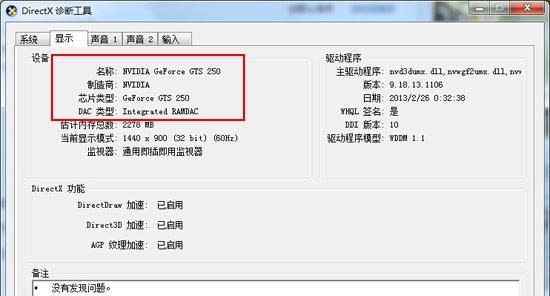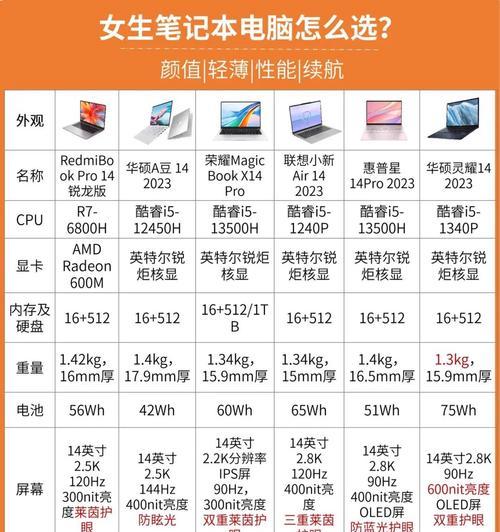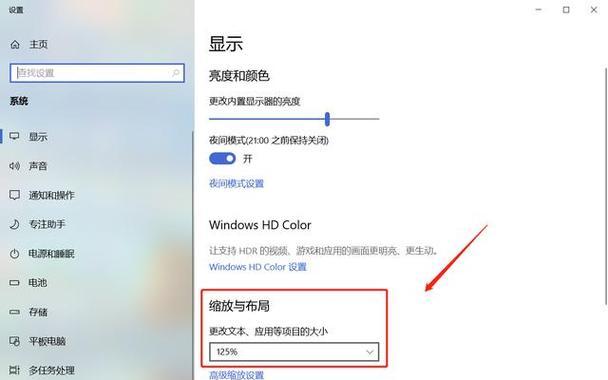笔记本电脑收音功能失效如何排查和修复?
在现代工作和学习中,笔记本电脑的收音功能扮演着越来越重要的角色,无论是进行视频通话、网络会议还是语音输入,都离不开这项功能。但当收音功能失效时,无疑会给工作带来不便。本文将教你如何一步步排查和修复笔记本电脑收音功能失效的问题,让您的沟通无障碍。
检查软件设置
在进行任何硬件检查之前,首先应该检查操作系统中的声音设置,因为很多情况下故障原因可能仅仅是软件设置问题。
频道选择
进入声音设置:点击屏幕右下角的声音图标,选择“播放设备”或“录音设备”。
确保正确的录音设备被选中:这里可能会列出多个设备,确保你的笔记本内置麦克风或外接麦克风被设置为默认设备。
音量控制
调整麦克风音量:确保麦克风音量没有被静音,并且调整到适当的水平。在某些系统中,有一个独立的“麦克风增强”选项,可适当增加以提升录音音量。
权限设置
应用程序权限:确保在应用程序中给予应用程序录音权限。在Windows系统中,可在“隐私设置”中查看并调整这些权限。

硬件故障排查
如果软件设置没有问题,那么可能是硬件故障导致的收音功能失效。此时,可以尝试以下步骤进行排查。
插孔检测
更换耳机插孔测试:如果你使用的是耳机兼麦克风,尝试更换一个耳机插孔或使用其他耳机测试。
外接麦克风测试:若内置麦克风失败,试用外接麦克风,并检查接口是否损坏。
驱动更新或重装
检查声音驱动:前往设备管理器,查看声音、视频和游戏控制器下,音频驱动是否有问题。
尝试更新或重装驱动:如果发现驱动有问题,可尝试更新到最新版本或者卸载后重新安装。

系统问题排查
有时候操作系统的问题也会导致收音功能失效。
系统恢复点
使用系统还原点:如果问题是在最近的系统更新后发生的,你可以尝试使用系统还原功能恢复到更新之前的状态。
系统更新
检查系统更新:确保你的操作系统是最新的,因为某些系统漏洞或问题可能会在更新中被修复。

排查外围设备
外围设备的问题也有可能影响到收音功能。
外接设备兼容性
检查外接设备兼容性:如果你使用的是外接麦克风,请确认它与你的操作系统兼容。
外部干扰
检查电磁干扰:有时过于靠近的无线路由器或其他电子设备可能会对收音效果产生干扰。
检查物理连接:确保所有的物理连接都是牢固的,外接麦克风的连接线没有接触不良或损坏。
内置麦克风故障诊断
如果以上步骤均未解决问题,可能需要对内置麦克风进行更深入的故障诊断。
麦克风测试工具
使用第三方软件测试工具:有专门的软件可以测试麦克风是否正常工作,如Windows的“声音检查向导”或专为麦克风测试设计的第三方应用程序。
在线专家帮助
当所有其他方法都失败时,可能需要寻求专业支持。
客服技术支持
联系笔记本制造商客服:提供你的笔记本型号,并详细描述问题,客服可能会提供进一步的诊断方法或建议。
综上所述
笔记本电脑收音功能失效可能由软件设置、硬件故障、系统问题或外围设备问题引起。通过上述逐步排查,大多数问题都可自行解决。当所有常规方法无法解决问题时,专业的技术支持将是你最后的选择。希望本文能帮助你有效诊断和修复笔记本电脑的收音功能失效问题。
版权声明:本文内容由互联网用户自发贡献,该文观点仅代表作者本人。本站仅提供信息存储空间服务,不拥有所有权,不承担相关法律责任。如发现本站有涉嫌抄袭侵权/违法违规的内容, 请发送邮件至 3561739510@qq.com 举报,一经查实,本站将立刻删除。
- 上一篇: 荣耀笔记本关机重启步骤是什么?
- 下一篇: 一体电脑突然黑屏息屏的解决步骤是什么?
- 站长推荐
-
-

充电器发热的原因及预防措施(揭开充电器发热的神秘面纱)
-

地暖安装的重要注意事项(确保地暖系统安全运行的关键)
-

电饭煲内胆损坏的原因及解决方法(了解内胆损坏的根本原因)
-

厨房净水器滤芯的安装方法(轻松学会安装厨房净水器滤芯)
-

Mac内存使用情况详解(教你如何查看和优化内存利用率)
-

电饭煲内米饭坏了怎么办(解决米饭发酸变质的简单方法)
-

如何正确对焦设置XGIMI投影仪(简单操作实现高质量画面)
-

Switch国行能玩日版卡带吗(探讨Switch国行是否兼容日版卡带以及解决方案)
-

手机处理器天梯排行榜(2019年手机处理器性能测试大揭秘)
-

电饭煲自动放水不停的故障原因与解决办法(探索电饭煲自动放水问题的根源及解决方案)
-
- 热门tag
- 标签列表
- 友情链接